电脑连网无internet?超实用解决方法与技巧
电脑已经成功连了Wi-Fi或者有线网,可还是显示“无Internet连接”。这问题常常会干扰正常工作或者娱乐,很是让人头疼。那碰到这种情况该咋解决呢?下面就从好些方面给大家讲讲一些常见的解决办法。

一、检查路由器和调制解调器
路由器与调制解调器在家庭或办公室的网络里属于核心设备。想要重新启动设备的话,可以按下设备背面的重启按钮,要是不想按按钮,也能手动拔掉电源线,等上几秒后再插回去。这就好比我们的手机死机了,我们可以长按电源键重启,也可以直接拔电池(现在很多手机电池不可拆卸,这里只是举例说明有多种重启的方式),路由器和调制解调器的重启也是类似的道理。
另外,要查看路由器的状态指示灯哦。一般来讲,指示灯如果是绿色或者蓝色,那就意味着路由器处于正常状态;要是指示灯为红色或者一直在闪的话,这就可能代表路由器出故障了。还可以进到路由器的管理页面去查看网络的状态,这么做是为了保证设备能正常运行呢。就像我之前有个朋友,他家路由器的指示灯一直闪,他进到管理页面一看,发现是网络连接不稳定,重新设置了一下就好了,这就是查看管理页面来确保设备正常工作的一个例子。

二、重置网络设置
电脑网络设置偶尔会出毛病,这样就没法正常连上网(Internet)了。怎么解决这个问题呢?可以重置网络设置呀。具体怎么做呢?往下看。
首先,打开“控制面板”,接着进入“网络和共享中心”,之后点击“更改适配器设置”这一选项。把当前正在连接着的网络找出来,然后用鼠标右键点击它,在弹出的菜单里选择“禁用”这个操作。再一次用鼠标右键点击,这一回选择“启用”。有些时候啊,通过这种操作方式就能够重新把网络连接给建立起来呢。比如说,当你电脑的网络突然中断了,又不知道是什么原因的时候,就可以试试这个办法,可能一下子就又能上网了。
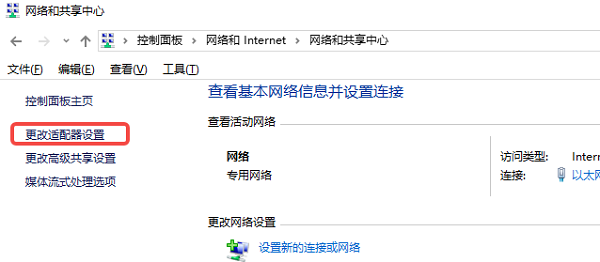
另外,你还能试着把DNS缓存给清空。对于Windows系统的用户来说,可以在命令提示符里输入`ipconfig /flushdns`,再按下回车键去执行操作。这么做能够把那些也许会对网络连接产生影响的DNS缓存给清除掉。
三、更新或重装网络驱动程序
网络驱动程序要是更新了,或者出问题了,都可能造成“无Internet连接”这种状况。你要是不想自己动手找驱动的话,还能利用“驱动人生”来更新驱动程序呢。“驱动人生”这个软件呀,它能自动对系统里的硬件设备进行扫描,然后给你推荐最新的驱动版本。就好比你有个设备,它原来的驱动有点老了,或者和系统不太匹配,用了这种软件之后,就能很好地防止这些情况发生,让设备的驱动一直保持在比较好的状态。
打开驱动人生这个软件后,点击一下“立即扫描”按钮,电脑驱动是否有缺失或者是否需要更新,该软件就能自动检测出来。
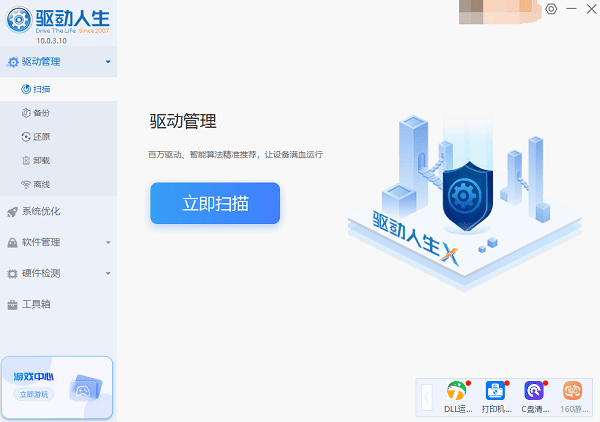
软件能够自动对电脑驱动进行识别,接着依据扫描所得的结果,挑选无线网卡驱动来进行升级。在网卡驱动程序安装好以后,就可以关闭电脑,再重新启动,这样新的驱动程序就能发挥作用了。
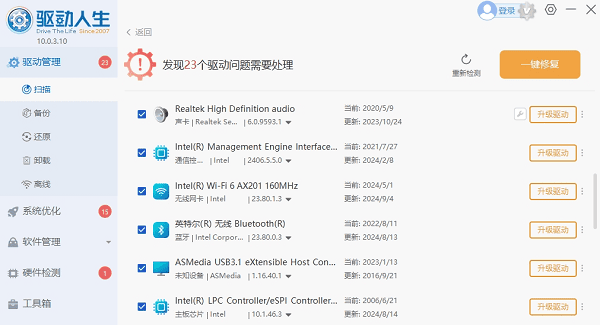
四、检查IP配置
要是IP地址配置出了差错,网络可能就没法连接到Internet了。在Windows系统里,我们可以这样打开命令提示符:按下`Win + R`键,接着输入`cmd`再回车。之后呢,把这个命令“ipconfig /all”输入进去就好。
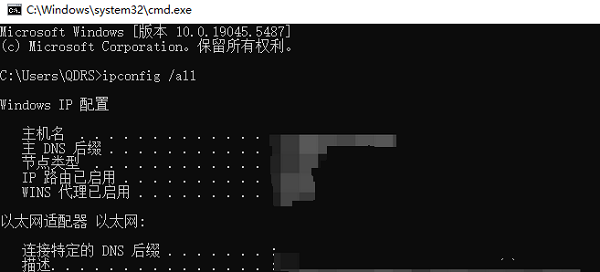
你得查看一下自己当下的IP地址、子网掩码还有默认网关这些信息,要保证这些信息都是正确无误的。要是你看到的IP地址是`169.x.x.x`这种形式,那就表明电脑没能从路由器那儿正确获取IP地址。这时候呢,你可以试着手动去设置IP地址,又或者用`ipconfig /release`和`ipconfig /renew`这两个命令来重新获取IP地址。比如说,我之前就遇到过这种情况,电脑突然连不上网了,一查看IP地址发现是`169.x.x.x`,我先是手动设置了一下IP地址,结果就成功联网了。
五、禁用防火墙或安全软件
有时候啊,防火墙或者安全软件的设置会把网络连接给限制住,这样就没法上网了。要是你装了那种第三方的防火墙或者安全软件呢,可以先试着暂时把它关掉,然后看看问题是不是解决了。要是把防火墙一关就能正常上网了,那你就得检查一下防火墙的设置了,得保证它没有把合法的网络流量给错误地拦截掉。比如说,有些防火墙可能会把某些正规网站的流量当成危险流量给拦住,这就会导致我们上不了网,所以检查配置就很重要啦。
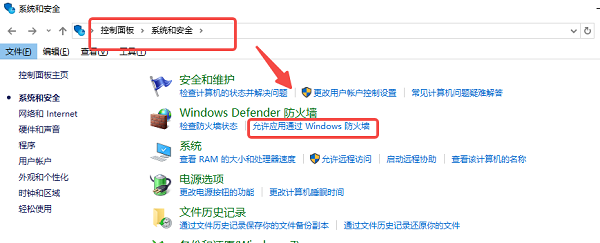
电脑连上网却没有internet网,怎么办呢?上面就是解决这个问题的方法啦,希望能对你有用哦。要是碰到和网卡、显卡、蓝牙、声卡之类有关的驱动问题呀,你可以去下载个“驱动人生”。这个软件能检测修复这些驱动问题呢。而且啊,“驱动人生”还能用来下载驱动、安装驱动、备份驱动等等,在安装驱动的时候特别灵活。





